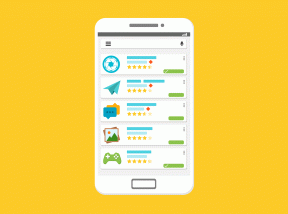Hur man arkiverar Amazon-beställningar på mobil och dator
Miscellanea / / April 05, 2023
Att dela ett Amazon-konto med vänner och familj är vanligt, särskilt om du har en Prime medlemskap. Detta låter dock alla som har tillgång till ditt konto se din beställningshistorik. Om du vill dölja dina intima eller personliga beställningar från allas ögon, kommer den här artikeln att diskutera hur man arkiverar Amazon-beställningar på mobil och dator.

Arkivering av beställningar betyder inte att de raderas. De kommer fortfarande att bifogas ditt konto, vilket är praktiskt om du vill beställa om dem. Amazon gör det dock ganska svårt att hitta dina arkiverade beställningar om du inte vet hur du hittar dem. Låt oss börja med att förstå hur man arkiverar beställningar.
Notera: Du kan arkivera upp till 500 beställningar, men inte fler än så.
Hur man döljer beställningar på Amazon-beställningar med en Windows PC eller Mac
Detta är den enklaste och mest föredragna metoden för att arkivera Amazon-order. Stegen som är involverade i detta är desamma för både Windows och Mac. Nu, fhänga med.
Steg 1: Besök Amazon.com i valfri webbläsare på din dator och logga in.
Gå till Amazon
Notera: Vi kommer att använda Google Chrome för den här guiden.

Steg 2: Håll nu markören över Konton och listor högst upp och välj Dina beställningar från menyn.

Steg 3: Rulla ned för att hitta arkivordern och klicka på den.
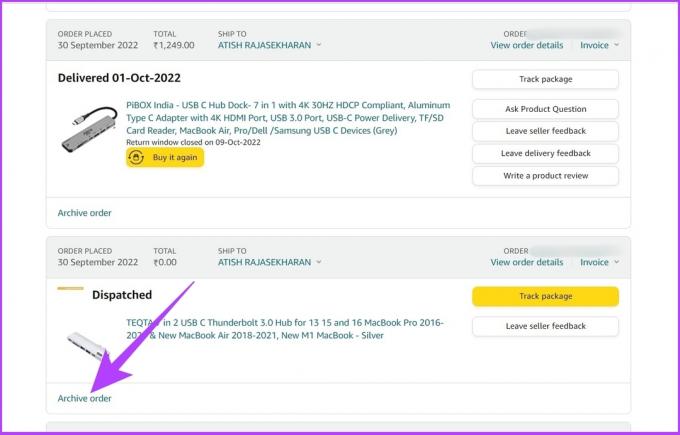
Steg 4: Klicka på Arkivera beställning i prompten.

Varsågod! Den valda beställningen flyttas till avsnittet Arkiverade beställningar, som du snabbt kan komma åt. Om du inte har en dator och vill arkivera en Amazon-beställning på telefonen, gå vidare till nästa avsnitt.
Hur man arkiverar Amazon-beställningar på iPhone eller Android-enhet
Till skillnad från på PC/Mac finns det inget sätt att arkivera beställningar i Amazon app. Det finns dock ett sätt att kringgå denna barriär. Du kan använda webbläsaren på din smartphone för att arkivera dina beställningar. Följ stegen nedan.
Steg 1: Öppna valfri webbläsare på din telefon.
Notera: Vi kommer att använda Google Chrome för den här guiden. Du kan använda din standardwebbläsare för att utföra stegen nedan.

Steg 2: Öppna Amazons officiella webbplats och Logga in på ditt konto.
Gå till Amazon
Notera: Amazon har regionspecifikt innehåll, så om du är i Kanada måste du skriva amazon.ca, eller om du är i Indien måste du skriva amazon.in.

Steg 3: Tryck på de tre prickarna i det övre högra hörnet och välj Desktop Site från rullgardinsmenyn.
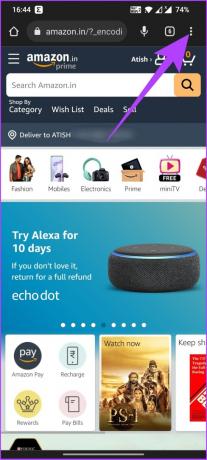
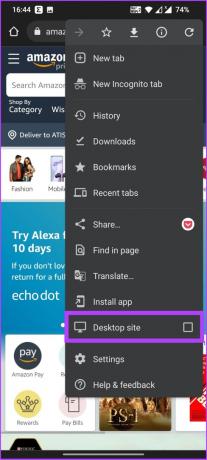
Detta kommer att ladda Amazons webbplats i skrivbordsläge.
Steg 4: Tryck nu på "Konton och listor" och välj Dina beställningar från rullgardinsmenyn.

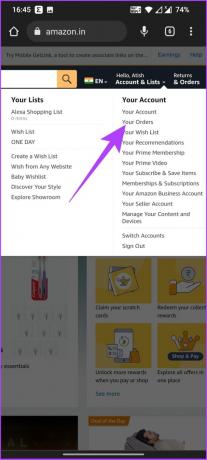
Steg 5: Leta upp beställningen du vill arkivera och tryck på Arkivera beställning.

Steg 7: I meddelandet "Arkivera den här beställningen" väljer du Arkivera beställning.
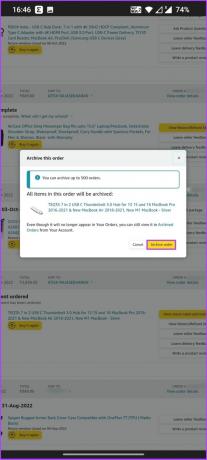
Där har du det. Den valda beställningen flyttas till avsnittet Arkiverade beställningar. Om du undrar hur du kan se den arkiverade Amazon-ordern, gå vidare till nästa avsnitt.
Hur man hittar arkiverade beställningar på Amazon
Att arkivera en beställning betyder inte att den kommer att raderas. Istället kan den ses i ett annat avsnitt. Så här kan du se arkiverade beställningar på Amazon.
Steg 1: Öppna valfri webbläsare, besök Amazons officiella webbplats och logga in.
Gå till Amazon
Notera: Amazon har regionspecifikt innehåll, så om du är i Kanada måste du skriva amazon.ca, eller om du är i Indien måste du skriva amazon.in.

Steg 2: Håll muspekaren till "Konton och listor" och välj Dina beställningar från rullgardinsmenyn.

Steg 3: Tryck på rullgardinsmenyn för tidslinjen, scrolla ned och välj "Arkiverade beställningar".
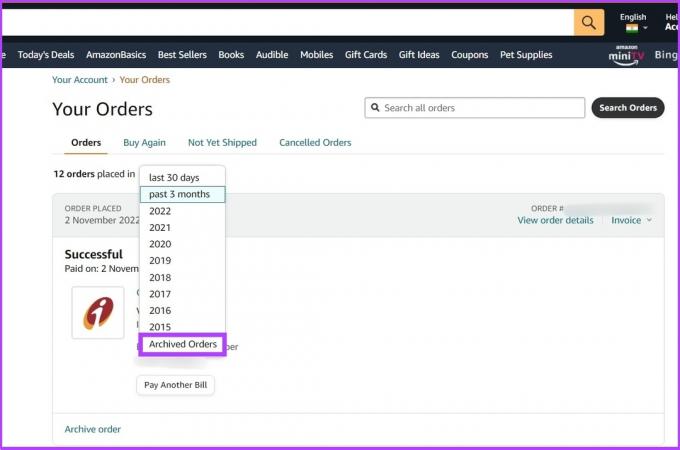
Med detta kommer du att kunna se alla dina arkiverade beställningar.
Om du vill avarkivera någon beställning från listorna måste du klicka på Unarchive Order. Ordern flyttas tillbaka till standardbeställningarsektionen.

Vanliga frågor om arkivering av Amazon-beställningar
Håll muspekaren över Konton och listor > Dina beställningar > Klicka på rullgardinsmenyn för tidslinje > välj önskad tidslinje. Det kommer automatiskt att ladda alla beställningar som lagts på tidslinjen.
Du kan söka efter företagets namn i den översta sökfältet och sedan klicka på "handla efter avdelning." Du kommer att se skyltfönstret med en lista över föremål som är till salu.
Amazon låter dig inte ta bort någon beställning. Därför är det enda alternativet att arkivera dina beställningar.
Lägg beställningar utom synhåll
Du kanske har använt Amazon ett tag nu, men du skulle inte ha känt till denna fiffiga funktion. Nu när du gör det, hoppa tillbaka och börja arkivera Amazon-ordrar som du inte vill att någon ska se. Vi hoppas att den här artikeln hjälpte dig. Om du har några frågor, dela dem i kommentarerna nedan.
Senast uppdaterad den 8 november 2022
Ovanstående artikel kan innehålla affiliate-länkar som hjälper till att stödja Guiding Tech. Det påverkar dock inte vår redaktionella integritet. Innehållet förblir opartiskt och autentiskt.
Skriven av
Atish Rajasekharan
Atish är en examen i datavetenskap och en ivrig entusiast som gillar att utforska och prata om teknik, affärer, ekonomi och nystartade företag.